Non ci sono dubbi sul fatto che ormai la maggior parte dei siti web viene realizzato con il noto CMS open source denominato WordPress e questo è solo uno dei motivi per cui è importante che sia sempre ottimizzato anche al fine di aumentare la velocità di caricamento delle pagine.
Se non sai di cosa parliamo, ti ricordiamo soltanto che WordPress è un software che consente di realizzare un sito internet e di gestire in seguito tutti i contenuti presenti, sia grafici che testuali.
Rappresenta quindi, probabilmente, il sistema più semplice da utilizzare per sviluppare un progetto web a prescindere dalla complessità dello stesso. Questa prerogativa è dovuta anche al fatto che, per l’inserimento di contenuti, l’editor utilizzato è molto simile al software di scrittura Word del pacchetto Office Microsoft.
Proprio perché WordPress è utilizzabile da chiunque, se anche tu sei poco esperto, devi avere la costanza di tenerlo sempre aggiornato, ordinato e pulito a maggior ragione per quanto concerne il database, il vero cuore pulsante di tutto il sistema.
WordPress garantisce alte prestazioni se…
Quando l’uso quotidiano di WordPress appesantisce il database di informazioni inutili, il sistema comincia ad essere lento con la probabile conseguenza che gli utenti abbandoneranno il sito.
Per evitare questi problemi, è necessario capire come ottimizzare WordPress e come custodirlo ordinato e soprattutto aggiornato.
Se da un lato è vero che l’aspetto grafico rappresenta uno dei punti cardine nello sviluppo di un sito con WordPress, è altresì vero che dall’altro, non si può trascurare l’aspetto legato alla velocità e alle prestazioni, soprattutto se intendi sviluppare un sito web o un blog di successo.
La parola d’ordine quindi è pulizia, tutto ciò che è inutile per l’amministratore del sito e per l’utente che consulta le pagine, deve essere rimosso. In questo modo eviterai di avere un sito WordPress lento.
I principi dell’ottimizzazione

Come prima cosa, è buona norma sapere dove e come installare WordPress, per procedere successivamente alla sua ottimizzazione prendendo in considerazione i seguenti punti:
- Scelta dell’Hosting WordPress;
- Uso dei temi (o template) grafici;
- Installazione dei plugin necessari;
- Uso delle immagini;
- Gestione delle revisioni;
- Gestione dei commenti;
- Ottimizzazione del database;
- Scelta del sistema di backup.
Se avrai cura di osservare i punti sopra elencati e di ottimizzare il blog con continuità, raggiungerai risultati sorprendenti e soprattutto avrai vita facile nella gestione del sito web.
Scegliere l’Hosting WordPress
Il servizio hosting consente di gestire uno spazio fisico, associato ad un dominio, in cui potrai installare WordPress. La sua scelta dipende molto dal tipo di blog che vuoi creare e da quanti utenti lo visiteranno.
Ovviamente essendo di parte, non possiamo che consigliarti il nostro Hosting WordPress, perfettamente compatibile con il CMS, semplice da installare e configurare. Disponibile su Hosting Linux grazie all’installatore automatico Softaculous oppure richiedendo l’installazione manuale al supporto tecnico.
Se invece vuoi guardarti attorno, in termini generali e per essere obiettivi, prima di scegliere dove installare il tuo blog WordPress, ti consigliamo di valutare bene il fornitore, informandoti online nei siti di settore, leggendo recensioni (attento a quelle che contengono link affiliati perché ovviamente non sono obiettive), cercando sui forum o nei gruppi social in modo da farti un’idea e restringere il numero di fornitori a pochi candidati.
Usare i temi (o template) grafici
Il template assicura al blog WordPress una grafica personalizzata e probabilmente più vicina a quello che intendi pubblicare nel tuo sito web. I template sono facilmente reperibili online oppure possono essere cercati e installati direttamente dal pannello di controllo dell’area amministratore di WordPress con estrema facilità.
Quando scegli un template, non limitarti solo all’aspetto grafico ma guardalo nell’insieme. Spesso sono sviluppati e pubblicati in rete da persone che non hanno competenze specifiche in termini di ottimizzazione, di SEO e di gestione delle risorse.
Parti dal presupposto che un tema grafico gratuito potrebbe essere bello da vedere ma nascondere delle insidie, percepibili solo dopo l’installazione o addirittura dopo molto tempo dalla pubblicazione del sito.
Scegli sempre un template comprensivo del supporto di chi ha esperienza nel settore e nel caso di progetti professionali valuta la possibilità di acquistarne uno. Evita in modo assoluto i prodotti contraffati o scaricati al di fuori dei canali ufficiali.
Installare solo i plugin necessari
I plugin sono utili perché migliorano la qualità del servizio offerto ai lettori e nello stesso tempo supportano l’amministratore del blog a svolgere compiti (di solito di routine) in modo più agevole, se non addirittura autonomo.
Tuttavia, c’è da dire che, per quanto sia utile, un plugin diventa non indispensabile nel momento in cui il lavoro può essere svolto dall’amministratore. Questo perché il plugin non è altro che una sorta di estensione del codice di WordPress che richiama funzioni e procedure. In caso di scarsa utilità o peggio quando non realmente necessario, non fa altro che appesantire il sistema e porre potenzialmente il blog di fronte al rischio di attacchi dall’esterno.
Assicurati sempre di installare solo i plugin realmente indispensabili, quelli di cui non puoi fare a meno e che svolgono un servizio realmente utile al visitatore del tuo sito.
Ad esempio, evita di installare un plugin per il backup del blog o del database se tale funzionalità è già disponibile con il pacchetto hosting o meglio mediante un servizio di cloud backup esterno e soprattutto automatizzato.
Migliorare le immagini
Le immagini vanno sempre inserite a corredo di un articolo ma, oltre a sceglierle di qualità occorre valutare anche altri aspetti. Il consiglio è di non usare mai immagini troppo grandi ma ottimizzate il più possibile in funzione ovviamente della dimensione.
Immagina 1000 utenti contemporanei che visualizzano la stessa immagine e pensa alla mole di dati che è possibile risparmiare passando ad esempio da 1 MB per un file non compresso a circa 100 KB ottenibili con un’immagine Jpeg.
Per quanto possibile utilizza sempre un sistema di caching (ne parleremo in seguito) per fornire qualunque tipo di risorsa statica. Puoi approfondire l’argomento leggendo il nostro confronto tra i due migliori plugin “Wp Super Cache e W3 Total Cache”.
Evita assolutamente plugin che caricano l’immagine all’interno del database sotto forma di dato “blob” ovvero un’informazione memorizzata in formato binario e quindi molto più dispendiosa in termini di risorse quando deve essere restituita da parte del database.
Per verificare se le immagini che stai utilizzando sono compresse al massimo, puoi utilizzare tool come GTmetrix o Pingdom Website Speed Test, che verificando le performance del tuo sito web, ti restituiscono anche questo tipo di informazione: quali sono i file che possono essere ottimizzati ulteriormente e fino a che dimensione possono essere ridotti lasciando la qualità invariata.
Gestire le revisioni WordPress
Le revisioni non costituiscono un ostacolo alle performance di WordPress, tuttavia la loro cancellazione favorisce un database leggero e quindi più prestante.
Cos’è una revisione WordPress? Una revisione è semplicemente la memorizzazione di un contenuto precedentemente salvato come bozza oppure è il risultato di una modifica conservata per il futuro. Pensa alla revisione come ad un testo che scrivi sulla pagina di un quaderno e allo stesso testo che riscrivi sulla pagina seguente dopo aver modificato per esempio la punteggiatura o una parola; la revisione è la pagina precedente al testo attuale.
Immagina quindi un intero quaderno le cui pagine contengono tutte lo stesso testo. E’ parere di molti che le revisioni possano essere utili, purché siano cancellate quando la loro utilità ipotetica sia cessata.
Hai due possibilità per gestire correttamente le revisioni:
- Cancellarle a cadenza fissa;
- Limitarle per evitare un numero eccessivo di memorizzazioni.
Cancellare o limitare il numero delle revisioni
Le revisioni possono essere cancellate attraverso alcuni plugin aiutando in questo modo gli utenti che hanno meno esperienza con il codice e con i comandi del database.
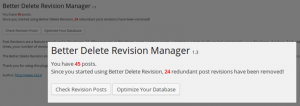
Se invece hai la necessità di cancellare tutte le revisioni puoi utilizzare il pannello di controllo PHPMyAdmin, in genere disponibile su tutti i servizi hosting, digitando nella casella di esecuzione delle query la stringa che segue:
DELETE FROM wp_posts WHERE post_type = “revision”;
In questo modo le tabelle saranno immediatamente ripulite da ogni revisione. NOTA BENE: Attenzione ad usare questo metodo se invece vuoi gestire le revisione, poiché la cancellazione con la query SQL è irreversibile (a meno che non hai fatto un backup).
Se non vuoi utilizzare le revisioni e modificare direttamente i dati nel post corrente, puoi scegliere di non memorizzarle inserendo semplicemente questa riga di codice nel file “wp-config.php”:
define(‘WP_POST_REVISIONS’, 0);
oppure puoi scegliere di memorizzare solo un certo numero di revisioni. Per fare questo è sufficiente sostituire lo zero con il numero massimo di revisioni da salvare relativo ad un determinato post, ad esempio:
define(‘WP_POST_REVISIONS’, 2);
che memorizzerà al massimo due revisioni per ogni post creato.
Infine puoi stabilire la frequenza con cui WordPress salva le revisioni aggiungendo (sempre nel file wp-config.php) il codice:
define(‘AUTOSAVE_INTERVAL’, 600);
dove 600 rappresenta il numero di secondi intercorsi tra una revisione e l’altra. Non dimenticare che normalmente WordPress salva una revisione ogni 60 secondi.
Gestire i commenti di un blog
L’interazione social ormai è un’attività integrante del nostro quotidiano, per questo motivo i commenti vanno gestiti sempre anche se negativi. Nel caso specifico a noi interessa soprattutto per quanto riguarda lo spazio occupato nel database.
Spesso infatti si ricevono commenti spam inseriti da spammer o dai loro bot che scrivono testi inutili contenenti link ai propri siti web oppure che mostrano immagini pubblicitarie. Questi commenti vanno rimossi senza esitare!
La rimozione può essere fatta direttamente nella dashboard di WordPress dal menù “Commenti”, selezionando semplicemente quali commenti rimuovere oppure utilizzando anche in questo caso un comodo plugin.
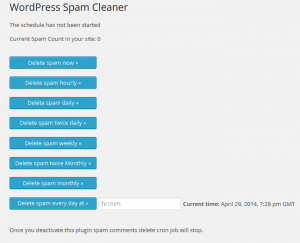
Ovviamente anche i commenti in approvazione, seppur non visibili sulle pagine occupano spazio nel database.
Se invece per il tuo sito hai deciso di non usare i commenti puoi evitare l’installazione di ulteriori plugin disattivando tale funzionalità direttamente dalla dashboard di WordPress nel menù “Impostazioni > Discussione”.
Ottimizzare il database di WordPress
Di solito, dopo aver eliminato dal database di WorPress le revisioni o dopo aver eseguito delle operazioni di “cleaning” sui dati in genere, è buona norma ottimizzare la tabella del database su cui sono state eseguite tali azioni.
La tabella oggetto delle operazioni di ottimizzazione è “wp_posts”, quella che contiene tutti gli articoli e di conseguenza le relative revisioni. L’operazione è molto semplice perché è sufficiente utilizzare il pannello di controllo di PHPMyAdmin e nell’area di esecuzione delle SQL scrivere la seguente istruzione:
OPTIMIZE TABLE wp_posts;
Prima di eseguire quest’operazione controlla la dimensione della tabella e poi verifica di nuovo dopo aver dato esecuzione al comando, ti renderai subito conto che, in certi casi, la dimensione è addirittura dimezzata.
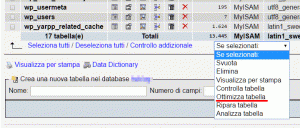
Con il passare del tempo, il database archivia un numero sempre maggiore di informazioni, alcune delle quali non sono utili in nessun caso e possono rallentare l’accesso e quindi la visualizzazione del sito.
Analizziamo quindi un elenco di query SQL per ottimizzare il database che possono tornare utili ai fini della pulizia dei dati e di conseguenza all’ottimizzazione di MySQL.
Tabella wp_post
Come abbiamo già detto precedentemente, è possibile eliminare le revisioni di tutti gli articoli pubblicati digitando la seguente query di cancellazione:
DELETE FROM wp_posts WHERE post_type = ‘revision’;
Tabella wp_postsmeta
Per eliminare alcuni record non utili:
DELETE FROM wp_postmeta WHERE meta_key = ‘_edit_lock’;
DELETE FROM wp_postmeta WHERE meta_key = ‘_edit_last’;
DELETE FROM wp_postmeta WHERE meta_key = ‘_wp_old_slug’;
Tabella wp_comments
Per eliminare tutti i commenti di spam e quelli non approvati:
DELETE FROM wp_comments WHERE wp_comments.comment_approved = ‘spam’;
DELETE from wp_comments WHERE comment_approved = ‘0’;
Tabella wp_options
Per eliminare tutti i record _transients (Transient Options) che costituiscono il sistema di cache interno di WordPress:
DELETE FROM wp_options WHERE option_name LIKE ‘_transient_rss_%’;
DELETE FROM wp_options WHERE option_name LIKE ‘_transient_timeout_rss%’;
DELETE FROM wp_options WHERE option_name LIKE ‘_transient_feed_%’;
DELETE FROM wp_options WHERE option_name LIKE ‘_transient_timeout_feed_%’;
DELETE FROM wp_options WHERE option_name LIKE ‘_site_transient_browser_%’;
DELETE FROM wp_options WHERE option_name LIKE ‘_site_transient_timeout_browser_%’;
Scegliere il sistema di backup
Da questo nostro lungo excursus hai sicuramente compreso l’importanza del database ovvero il cuore dei contenuti di WordPress. Se accidentalmente o a causa di terzi (es. attacco hacker) dovessi perdere l’archivio, potrai dire addio al tuo stupendo lavoro, al tuo blog o al sito web aziendale.
Ecco perché in ultima analisi, pur non trattandosi di una ottimizzazione vera e propria, è il caso di mettere in evidenza di quanto sia determinante e di come fare il backup di un sito WordPress e ovviamente del suo database. Se rientri in questi pochi che non conoscono il significato della parola backup, intendiamo il ciclico salvataggio di dati da pianificare in base alla quantità di contenuti che produci giornalmente o settimanalmente.
E’ buona norma fare un backup prima di ogni operazione sul database, prima di ogni trasferimento di dati da un database a un altro e almeno una volta alla settimana se non pubblichi una grande quantità di contenuti nel tuo blog.
Come abbiamo già detto, potresti fare un backup di WordPress, oltre che tramite FTP per le pagine PHP e le immagini, anche mediante il pannello di controllo PHPMyAdmin oppure utilizzando alcuni plugin come “UpdraftPlus” e “BackWPup”, che permettono la memorizzazione del backup e il suo restore con semplici passaggi.
Il consiglio però è quello di evitare di appesantire inutilmente l’installazione WordPress con ulteriori plugin e di affidarsi a soluzioni esterne come il nostro Cloud Backup che garantiscono la massima flessibilità e la garanzia del risultato.
Concludendo…
A questo punto lasciamo a te la parola soprattutto se conosci altri trucchi, metodi e perché no plugin che consentano di aumentare le performance del blog o del sito web aziendale. Tutti siamo interessati a trovare nuove soluzioni per ottimizzare WordPress e siamo alla continua ricerca di cose semplici da applicare.
Aspettiamo il tuo contributo con un commento qui nel blog oppure nei nostri canali social.



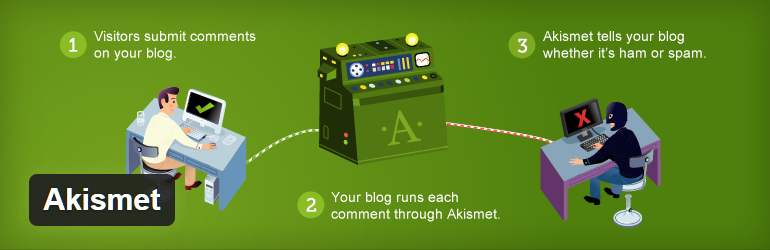



La fabbrica del web dice
Quando si realizza il proprio sito internet con WordPress è necessaria l’esperienza, ovvero sapere cosa installare per avere quello di cui si ha bisogno. L’inesperienza può portare a fare prove su prove e se si è un po’ distratti ,come unico risultato che sul sito ci siano miliardi di plugin inutili che rallentano solo il sito. Questo non significa che un buon sito lo può fare solo un esperto, ma documentandosi e facendo le cose con calma si possono ottenere ottimi risultati. Se si abbandonano troppi plugin inutilizzati sul sito si rischia che sia più conveniente rifare il sito che ottimizzarlo!!!